8 лучших программ для распознавания текста на 2020 год [Free and Paid]
В наши дни почти все (например, фотографии, музыка, видео) стали цифровыми, и это имеет смысл, поскольку цифровым контентом можно удобно управлять. Так как же текстовые документы могут остаться позади? Благодаря достижениям в Оптическое распознавание символов (OCR) техники, теперь стало проще, чем когда-либо оцифровывать печатные или рукописные тексты. Для этого вам нужны действительно хорошие приложения для распознавания текста, и именно об этом и рассказывается в этой статье. Это программное обеспечение может либо получать источник со сканирующих устройств, либо вы можете вводить свои собственные изображения или файлы PDF для преобразования в редактируемый текст. Заинтригованный? Ну, тогда давайте не будем биться вокруг, и перейдем к 8 лучшим программам для распознавания текста, которые вы должны использовать в 2020 году.
Лучшее программное обеспечение для распознавания текста для Windows, MacOS и Linux
1. ABBYY FineReader
Когда дело доходит до оптического распознавания символов, вряд ли найдется что-то, что даже близко подходит к ABBYY FineReader. ABBYY FineReader позволяет загружать текст со всех видов изображений на одном дыхании.
Несмотря на широкий набор функций, ABBYY FineReader очень прост в использовании. Он может извлекать текст практически из всех популярных форматы изображений, такие как PNG, JPG, BMP и TIFF. И это еще не все. ABBYY FineReader также может извлекать текст из файлов PDF и DJVU. После загрузки исходного файла или изображения (которое предпочтительно должно иметь разрешение не менее 300 т / д для оптимального сканирования) программа анализирует его и автоматически определяет различные разделы файла, имеющие извлекаемый текст. Вы можете либо извлечь весь текст, либо выбрать только некоторые конкретные разделы. После этого все, что вам нужно сделать, это использовать опцию Сохранить, чтобы выбрать формат вывода, а ABBYY FineReader позаботится обо всем остальном. Поддерживаются многочисленные форматы вывода, такие как TXT, PDF, RTF и даже EPUB.
Выводимый текст является полностью редактируемым, и текст даже из самых содержательных документов (например, имеющих несколько столбцов и сложные макеты) извлекается безупречно. Другие функции включают в себя обширная языковая поддержка, многочисленные стили шрифтов / размеры и инструменты коррекции изображения для файлов, полученных из сканеров и камер.
Сказав все это, то, что отличает ABBYY FineReader от остальных программ, это его почти идеальная точность. С новым обновлением Finereader 15, теперь программное обеспечение использует AI для улучшения распознавания символов, AI особенно используется при извлечении текстов из документов, написанных на японском, корейском и китайском языках. Таким образом, если вы хотите получить абсолютно лучшее программное обеспечение для оптического распознавания текста с расширенными функциями, расширенным форматом ввода-вывода и поддержкой обработки, выберите ABBYY FineReader.
Доступность платформы: Windows и macOS
Цена: Платные версии начинаются с $ 199, доступна 30-дневная бесплатная пробная версия
Скачать
2. Тессеракт
Тессеракт, пожалуй, самое мощное и передовое программное обеспечение для распознавания текста в этом списке, и я скажу вам почему. Прежде всего, немного истории. Он был разработан HP в 1994 году, но вскоре компания выпустила его под лицензией Apache для разработки с открытым исходным кодом. В 2006 году Google принял проект и спонсировал разработчиков для работы над Tesseract. Перенесемся вперед, и Tesseract стал самым мощным Механизм распознавания текста, который использует Deep Learning для извлечения текстов из изображений (BMP, PNG, JPEG, TIFF и т. Д.) И файлов PDF., Существует множество онлайн-сервисов, которые используют OCR API Tesseract для распознавания и преобразования больших массивов изображений и файлов PDF. И самое приятное, что он доступен для всех основных операционных систем, включая Windows, macOS и Linux. Не говоря уже о том, что в отличие от ABBYY и Adobe, Tesseract совершенно бесплатно и вы можете использовать его для преобразования тысяч изображений в текст, не платя ни копейки.
Тем не менее, есть одна небольшая проблема. Tesseract не предлагает интерфейс с графическим интерфейсом. Вам придется использовать механизм OCR в командной строке, который не является чашкой чая для всех. Чтобы решить эту проблему, разработчики создали клиенты с графическим интерфейсом использование исходного кода Tesseract для различных операционных систем. Я протестировал несколько из них и отсортировал лучшие клиенты Tesseract GUI для различных операционных систем. Если вы хотите быстро преобразовать изображения или PDF-файлы в редактируемый текст, используйте OCR Space (ссылка ниже) в веб-браузере. Это очень быстро и делает отличную работу. Если вы на Windows тогда используйте gImageReader; для Linux используйте OCRFeeder, а для macOS – PDF OCR X. Это все, но если вы хотите самостоятельно протестировать больше клиентов с графическим интерфейсом, перейдите к этому ссылка на сайт, Кроме того, если у вас есть опыт, то вы, конечно, можете использовать Tesseract в командной строке.
Доступность платформы: Интернет, Windows, macOS и Linux
Цена: Свободно
Скачать: Веб-браузер, Windows, Macos, Linux, Командная строка
3. OmniPage Ultimate от Kofax
OmniPage Ultimate – это профессиональное программное обеспечение для преобразования ваших изображений (JPG и PNG), документов и PDF-файлов в цифровые файлы. Если у вас большая компания и вам нужно надежное программное обеспечение для распознавания текста, я очень рекомендую OmniPage Ultimate от Kofax. Однако для частных лиц это программное обеспечение будет слишком дорогим. Что касается функций, OmniPage может точно оцифровывать изображения и документы, делая их одновременно редактируемыми и доступными для поиска. Он также поддерживает длинный список форматов изображений, поэтому независимо от расширения файла вы можете легко преобразовать его в любой формат файла, который вам нужен. С точки зрения возможностей, я бы сказал, это очень близко к ABBYY FineReader.
Кроме того, OmniPage Ultimate использует свою запатентованную технологию для определения макета изображений и автоматически поворачивает документ в правильной ориентации. Кроме того, вы можете запланировать большие объемы файлов PDF для пакетной обработки, используя инструмент автоматизации. Не говоря уже о том, что может обнаружить более 120 языков и может обрабатывать изображения и документы соответственно. Что касается форматов выходного файла, он поддерживает PDF, DOC, EXCL, PPT, CDR, HTML, ePUB и другие. Учитывая все вышесказанное, OmniPage Ultimate представляется надежным решением для оптического распознавания текста для корпоративных пользователей.
Доступность платформы: Windows
Цена: Бесплатная пробная версия на 15 дней, платная версия за 183 $
Скачать
4. Readiris
В поисках чрезвычайно мощного программного обеспечения для оптического распознавания символов, которое имеет множество функций, но не требует ли много усилий, чтобы начать работу? Посмотрите на Readiris, так как это может быть именно то, что вам нужно.
Приложение профессионального уровня Readiris имеет обширный набор функций, который в значительной степени идентичен ранее обсуждавшемуся ABBYY FineReader. Readiris поддерживает несколько форматов изображений: от BMP до PNG и от PCX до TIFF. Кроме этого, PDF и DJVU файлы могут быть обработаны так же хорошо. Изображения могут быть получены из устройств сканера, и приложение также позволяет вам задавать пользовательские параметры обработки для исходных файлов / изображений, такие как сглаживание и регулировка DPI, перед их анализом. Хотя Readiris может обрабатывать изображения с более низким разрешением очень хорошо, оптимальное разрешение должно быть не менее 300 dpi.
Как только анализ завершен, Readiris определяет текстовые разделы (или зоны), и текст может быть извлекается из определенных зон или всего файла, Извлеченный текст доступен для редактирования и поиска и может быть сохранен в различных форматах, таких как PDF, DOCX, TXT, CSV и HTM.
Более того, облачная функция сохранения в Readiris Pro позволяет напрямую сохранять извлеченный текст в различные облачные службы хранения, такие как Dropbox, OneDrive, Google Drive и другие. Существует также множество полезных функций редактирования / обработки текста, и даже штрих-коды можно сканировать.
В общем, вы должны использовать Readiris, если хотите надежные функции извлечения / редактирования текста в простом в использовании пакете, в комплекте с обширной поддержкой формата ввода / вывода. Однако Readiris немного колеблется, когда дело доходит до обработки документов со сложными макетами, такими как несколько столбцов, таблиц и т. Д.
Доступность платформы: Windows и macOS
Цена: Платные версии начинаются с $ 49, доступна 10-дневная бесплатная пробная версия
Скачать
5. Adobe Acrobat Pro DC
Если вы ищете мощное программное обеспечение для оптического распознавания текста для профессионального использования, я не могу рекомендовать Adobe Acrobat Pro DC. Так как это Adobe – создатель PDF и различных стандартов документов – компания имеет разработал мощный механизм распознавания текста для точного извлечения текстов из файлов PDF, имеющих отсканированные изображения. Несмотря на то, что он не так многофункциональн, как ABBYY FineReader, Adobe Acrobat, безусловно, превосходит по уровню извлечения. Например, вы можете легко импортировать текстовые PDF-файлы в Adobe Acrobat, а затем использовать технологию распознавания текста для преобразования файла в редактируемый текст. Однако, если вы хотите выбрать изображение, то сначала вам нужно создать PDF-файл изображения, а затем только вы можете импортировать его. В этом отношении есть некоторые ограничения, но кроме этого, Adobe Acrobat является гораздо более мощным программным обеспечением для распознавания текста.
Сказав все это, лучшая часть этого программного обеспечения заключается в том, что оно сохраняет шрифт исходного документа, используя метод создания пользовательских шрифтов. Поскольку у Adobe есть огромный репозиторий фирменных обычных и дизайнерских шрифтов, он автоматически соответствует стилю шрифта исходного документа, а затем преобразует PDF в этот конкретный шрифт. И в случае, если нет доступного шрифта, то это создает собственный шрифт, используя похожую типографику, Это особенность, которую может использовать только Adobe. Проще говоря, если вы хотите конвертировать тысячи страниц отсканированных изображений в виде файлов PDF (например, книг), то Adobe Acrobat Pro DC – лучшее программное обеспечение для распознавания текста, которое вы можете выбрать.
Доступность платформы: Windows и macOS
Цена: Бесплатная пробная версия на 7 дней, платная версия начинается с $ 12.99 / месяц
Скачать
6. Microsoft OneNote
OneNote – это впечатляющее многофункциональное приложение для создания заметок, с которым легко начать работу. Тем не менее, заметки не единственное, в чем они хороши. Если вы используете OneNote как часть вашего рабочего процесса, вы можете использовать его для основное извлечение текстаБлагодаря доброте OCR, встроенной в него.
Использование OneNote для извлечения текста из изображений смехотворно просто. Если вы используете настольное приложение, все, что вам нужно сделать, это использовать Вставить Возможность добавить изображение в любой из блокнотов или разделов. Как только это будет сделано, просто щелкните правой кнопкой мыши на изображение и выберите Копировать текст с картинки вариант. Весь текстовый контент с изображения будет скопирован в буфер обмена и может быть вставлен (и, следовательно, отредактирован) куда угодно, согласно требованию. Будь то PNG, JPG, BMP или TIFF, OneNote поддерживает практически все основные форматы изображений.
Однако возможности OneNote по извлечению текста весьма ограничены, и он не может работать с изображениями, имеющими сложные макеты текстового содержимого, такие как таблицы и подразделы. Так что это то, что вы должны иметь в виду.
Доступность платформы: Windows и macOS
Цена: Свободно
Скачать
7. Amazon Textract
В 2019 году Amazon запустила свое программное обеспечение для оптического распознавания текста Textract, которое имеет модель машинного обучения и обучено использованию миллионов документов. Он может автоматически определять печатный текст из изображений (JPG и PNG) и файлов PDF и отображать его в цифровом виде с почти идеальной точностью. Хотя Textract в основном доступен в веб-браузере, вы также можете загрузить его и использовать службу через командную строку. Кроме того, Textract кажется довольно мощным программным обеспечением для распознавания текста. он может извлекать не только тексты, но также таблицы, поля, числа и ключевые значения. Мне особенно нравится извлечение таблиц из отсканированных изображений, так как это может упростить процесс редактирования текста. Textract хранит данные таблицы, используя предопределенную схему, где он извлекает все данные в виде строк и столбцов.
Сказав все это, Amazon Textract предлагает свои услуги как для частных лиц, так и для предприятий. Как домашний пользователь, вы можете зарегистрировать бесплатную учетную запись уровня AWS и использовать эту услугу, но имейте в виду, что вы можете конвертировать только 1000 страниц в месяц. В целом, Amazon Textract делает отличное программное обеспечение для распознавания текста и может использоваться как обычными пользователями, так и предприятиями.
Доступность платформы: Интернет, Windows, macOS, Linux
Цена: Бесплатно в течение первых 3 месяцев, Премиум план начинается с $ 1,50 за 1000 страниц
Скачать
8. Документы Google
Не многие знают, что в Документах Google есть скрытая функция распознавания текста. Да, вы правильно прочитали, и вам не нужна учетная запись G Suite для использования этой функции. Конечно, это не самый простой подход, но для обычных пользователей, которые хотят конвертировать PDF файлы в редактируемый текст бесплатно тогда Google Docs – лучший, без исключения. Все, что вам нужно сделать, это загрузить файл PDF на Google Drive. После этого щелкните его правой кнопкой мыши и перейдите к параметру «Открыть с помощью». Наконец, нажмите на Google Docs, и все готово. Теперь файл PDF откроется в Google Docs и автоматически преобразует его в редактируемый текст в течение нескольких секунд. Как это круто?
Теперь вы можете редактировать весь текст, искать его, редактировать и, наконец, сохранять файл в нескольких форматах, которые изначально поддерживаются Документами Google. В моем тестировании это работало довольно хорошо для файлов PDF которые были созданы с помощью текстовых процессоров. Однако имейте в виду, что он не может конвертировать изображения или отсканированные изображения в виде файлов PDF. Итак, если вам нужен бесплатный и простой инструмент OCR для преобразования PDF-файлов в редактируемый текст, Google Docs предоставит вам все необходимое.
Доступность платформы: Интернет, Windows, macOS, Linux
Цена: Свободно
Визит: Гугл драйв / Гугл документы
Все готово для преобразования изображений и PDF-файлов в текст?
Оцифровка печатного и рукописного текстового содержимого чрезвычайно полезна, поскольку делает хранение, редактирование и обмен чрезвычайно легкими. И вышеупомянутое программное обеспечение для распознавания текста делает быструю работу по выполнению именно этого, независимо от того, насколько сложны или сложны ваши потребности в извлечении текста. Нужны функции извлечения текста профессионального уровня с лучшими инструментами пост-обработки? Перейти на ABBYY FineReader, Tesseract или OmniPage. Вы бы предпочли более простое программное обеспечение для оптического распознавания текста, которое только делает основы? Используйте OneNote или Google Docs. Попробуйте их, и посмотрите, как они работают для вас. Знаете ли вы о каком-либо другом программном обеспечении OCR, которое могло бы быть включено в приведенный выше список? Кричите в комментариях ниже.
Лучшие программы для распознавания и сканирования текста
Представляем вашему вниманию программы для распознавания и сканирования текста, с помощью которых можно оптимизировать процесс оцифровки документов, рукописных или бумажных книг.
Рассматриваемые нами приложения легко переводят png, jpg, pdf и «бумажные файлы» в удобный для редактуры в Word формат и другие офисные ПО, редактируют распечатанный или сфотографированный материал в полноценный текст.
Программы | Русский язык | Лицензия | Рейтинг | Обработка текста | Встроенный словарь |
| ABBYY FineReader | Да | Бесплатная | 10 | Частично | Да |
| OCR CuneiForm | Да | Бесплатная | 10 | Да | Да |
| Adobe Reader | Да | Пробная | 8 | Да | Нет |
| WinScan2PDF | Да | Бесплатная | 8 | Нет | Да |
| VueScan | Да | Бесплатная | 8 | Да | Нет |
| SimpleOCR | Нет | Пробная | 10 | Да | Да |
| Readiris Pro | Да | Пробная | 10 | Да | Да |
| Microsoft OneNote | Да | Бесплатная | 7 | Нет | Да |
| Freemore OCR Features | Нет | Бесплатная | 10 | Да | Да |
| TopOCR | Нет | Бесплатная | 7 | Да | Нет |
Приложение легко распознает печатные символы и преобразовывает отсканированные документы в цифровые форматы. Считается лидером в своей категории, поскольку выполняет свои задачи качественно и быстро, в отличие от подобных аналогов. Эбби ФайнРидер имеет свою OCR технологию обработки материала, функции для захвата данных на разных источниках, а также инструменты для обработки PDF-объектов, их редактирования и комментирования. Также доступна автоматизированная конвертация, сохранение разметок, обработка текста на разных языках, поддержка подключаемых устройств и интегрированный редактор. Бесплатная версия ограничивает работу софта после 15 дней использования.
Программа специализируется на идентификации сканированного или сфотографированного текста, сохраняя его структурирование и гарнитуру шрифта. Понимает любой печатный шрифт, отправляет распознанный результат во встроенный редактор текста, переделывает электронные копии и графические файлы в удобный вид для редактуры. В состав комплекса входят два программных обеспечения для пакетной и одиночной обработок. Распознанные документы легко сохранить в удобном формате или отыскать их в поиске. Дополнительно прога может определять таблицы, текстовые блоки и графические картинки вне зависимости от сложности, объема и четкости текста.
Популярный просмотрщик всех видов PDF-файлов с базовыми функциями работы с документацией. Позволяет просматривать, копировать, менять ориентацию или отправлять на печать документы. Для слабовидящих юзеров доступна опция масштабирования, увеличивающая размер шрифта до нужных параметров. Также можно воспользоваться функцией трёхмерного изображения и воспроизведения интегрированных в мультимедийный контент объектов. Доступен поиск в PDF картах, портфолио и файлах, а также комментирование файлов, присоединение электронных подписей и настройка плагинов для веб-навигаторов. Из минусов бесплатной версии отметим ограниченный только просмотром функционал.
Портативная утилита для считывания данных со сканеров и сохранения материала в PDF. Софт переводит содержимое документов в цифровые форматы, одновременно обрабатывает несколько книг с последующим сохранением в один файл с соответствующим количеством страниц. В настройках можно выбирать качество сохраняемой работы, создавать много страниц в одном документе, менять язык интерфейса. ВинСкан2ПДФ позволит быстро отсканировать бумажную документацию, обработать сразу несколько страниц и создать многостраничный ПДФ.
Программа-имитатор работы драйвера для расширения функциональных возможностей разнообразных моделей сканеров. Быстро подключается к устройствам сканирования, работает с негативами, старыми фотоснимками и слайдами без потери качества. В пользовательских настройках можно настраивать все этапы сканирования, сохранять отсканированную документацию в TIFF, JPEG и PDF форматах, распознавать тексты, использовать глубокую настройку готовой работы и применять множество установок. Фри-версия накладывает водяные знаки на работу.
Утилита распознает рукописный и машинный текст на датском, английском и французском языках, имеет интегрированный редактор и большой словарный запас. СимплеОЦР считывает данные со сканеров и проводит конвертацию материала в TXT, TIFF и DOC форматы, переводит напечатанный на бумаге текст и рукопись в цифровой формат, идентифицирует картинки и шрифты. Также доступно сравнение отсканированного ранее текста с полученным, а также внесение изменений. Бесплатная версия предоставляет только 14 дней распознавания текстов.
Один из лидеров в категории OCR программ, который сканирует и распознает бумажную и рукописную документацию, работает с более 100 языками и имеет интегрированный редактор. Позволяет отсканировать и оцифровать материал, а с помощью редактора внести изменения. Реадирис конвертирует в формат изображения, таблицы и документа, работает с облачными хранилищами и ftp-папками, экспортирует в DJVU. В настройках можно улучшать качество документа, поворачивать его или сохранять в виртуальном хранилище. Ознакомительная версия активна 10 дней и дает на обработку только 100 страниц.
Является дополнением к Office Mobile пакету и предоставляет расширения для создания списков задач, покупок или заметок. В функционале доступно создание маркированных списков, отметка галочкой выполненных пунктов, ввод рукописных примечаний сенсорным нажатием или цифровым пером, добавление графических картинок. Немаловажным плюсом утилиты является работа мобильной версии с OneDrive для хранения всех правок заметок, их просмотра или редактуры. Понятный русскоязычный интерфейс и бесплатное распространение станут приятными плюсами в работе с этой удобной прогой.
Качественное ПО для оптического распознавания текста из изображений и ПДФ-документации. Доступно извлечение текста из картинки, которая получена с цифровой камеры, сканера или мобильного телефона, дешифровка и зашифровка символов, сохранение материала в TXT и Word, редактура метаданных, предпросмотр документации, применение пароля или цифровой подписи. Софт имеет методику сверхскоростной обработки и передовой кодировки, пресеты с оптимальной настройкой, поддерживает многоядерные процессоры. Продукт совместим со многими известными фирмами сканеров, открывает картинки разных форматов, защищает работу паролем и в реальном времени быстро обрабатывает материал.
Программа легко оптически распознает, редактирует и читает текстовую документацию. Благодаря своей многофункциональности может распознать и отсканировать материал, а также внести изменения с помощью опций графического редактора и электронного переводчика. Приложение озвучивает текст на 11 языках, быстро переводит документацию и создает аудиокниги. Поддерживает многие распространенные форматы, работает напрямую со сканером и озвучивает текст. Из минусов отметим отсутствие русскоязычной поддержки.
Данный материал является частной записью члена сообщества Club.CNews.
Редакция CNews не несет ответственности за его содержание.
Программы для извлечения текста с картинки
Время на чтение: 3 минут(ы)
Если вы работаете с текстами, то вам приходилось сталкиваться с проблемой распознавания текста. Многие программы, предназначенные для извлечения текста с картинки платные, а бесплатные альтернативы оставляют желать лучшего, результат некоторых из них вы можете прочитать на верхней картинки поста
В данной статье я сравню две программы для распознавания текста с изображения для того, чтобы у вас была возможность выбора.
Вам может также пригодиться для работы перевод английского аудио на русский язык.
Программы для распознания текста с картинки
Первая программа – GT Text. Эта программа позволяет распознать текст с изображений в форматах JPEG, PNG, TIFF, GIF, BMP. Программа совместима с Windows XP, Vista and 7.
Скачайте GT Text по ссылке, из предложенного списка выберите самое последнее обновление:
После установки, вам будет предложено открыть изображение, вы можете также открыть картинку с программе, нажав на иконку “папка”-> выбираем файл:
Для корректной работы программы, необходимо установить распознавание текста на русском языке. Есть поддержка украинского языка. File –> Preferences:
Жмите add languages:
Откройте список и выберите пункт “Download and install Russian lnquage data” –> установить:
Теперь из выпадающего меню выберите русский язык:
Программа готова к использованию!
При активной кнопке выделения, выбирайте область текста по диагонали с левой верхней части до нижней правой области текст. Отпустив мышку, автоматически появится окно с распознанным текстом. Нажмите “Продолжить” –> текст скопируется в буфер обмена.
Еще одна программа для распознания текста — CuneiForm 12. Скачать программу с облака mail.ru. Эта программа предназначена для сканирования и распознавания текста с картинки. По моим наблюдениям, эта программа лучше извлекает текст (по сравнению с GT Text), если на исходном скане нет изображений и таблиц, а лишь простой текст. При этом программа сохраняет все пробелы и знаки препинания. Если же исходный файл содержит кроме текста, таблицы, изображения, значки и пр, то лучше использовать GT Text. Положительным моментом CuneiForm 12 является ее русскоязычный интерфейс. В программе можно поворачивать изображение, редактировать распознанной текст, есть удобный мастер распознавания.
Как пользоваться CuneiForm 12.
Также, как и в GT Text, открытие файла с помощью иконки “открытая папка”:
Теперь выбираем иконку “циркуль” (авторазметка):
Теперь – иконка “очки” (распознать):
Распознавание текста с картинки и видео

Распознавание текста с картинки с помощью расширения Copyfish. На сегодняшний день это расширение разработано для двух браузеров: Chrome и Mozilla. Прочитав эту статью до конца, Вы узнаете, как в пару кликов мыши, можно скопировать текст с картинки и получить его перевод. Также можете почитать, как расшифровать QR код.
Краткое описание плагина Copyfish
С помощью этого плагина, можно в пару щелчков мыши скопировать текст с любой картинки, PDF и даже видео. Также это расширение может служить как переводчик. Есть конечно и другие плагины для перевода, но они не могут читать текст с картинки и видео.
Преимущества:
- Copyfish — бесплатный плагин;
- Для извлечения текста, не нужно пользоваться отдельным сервисом или программой;
- Сканировать можно не только изображения в Интернете, но и на компьютере;
- Для быстрой работы с плагином, предусмотрены горячие клавиши.
Работа с расширением
Установите расширений в браузер. В верхнем правом углу должен появиться значок Copyfish. Далее, кликните по этой иконке, а затем выделите с помощью мышки текст в рамочку.

Отпустив клавишу, Вы получите через несколько секунд оригинальный текст и его перевод, если функция перевода включена в настройках.
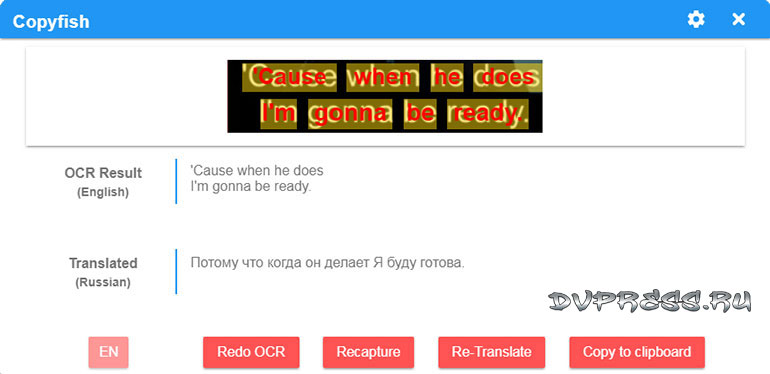
Клавиши:
- Redo OCR – выполнить повторное распознавание;
- Recapture — выполнить захват снова;
- Re-translate – выполнить перевод еще раз;
- Copy to clipboard – скопировать в буфер обмена.
Подобным образом можно считывать текст и с локальных файлов, которые находятся на компьютере, будь-то PDF, изображение или видео. Для этого нужно перетащить файл с ПК в окно браузера Chrome, а затем выполнить действия описанные выше. В Mozilla эта возможность пока недоступна.
Для перевода субтитров в видео, можно воспользоваться клавишей «Recapture», которая выполняет повторный захват. Также читайте, как переводить видео с английского языка на русский с помощью программы Virtual Audio Cable и блокнота Speech Pad.
Настройки расширения Copyfish
Кликните правой клавишей мыши по иконке в правом верхнем углу браузера, а затем выберите «Параметры». Настройки я разделил на три блока:
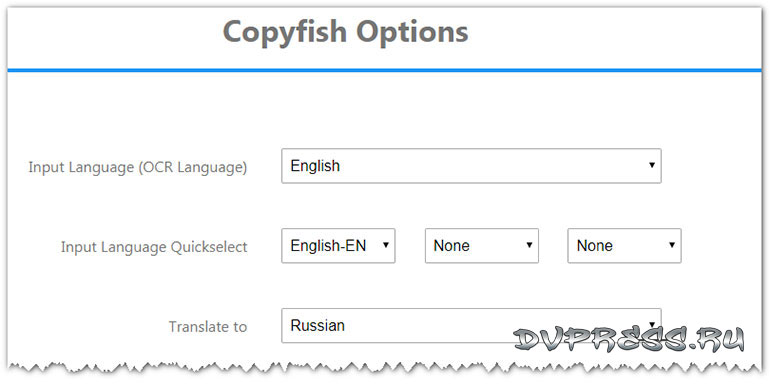
- Input Language (OCR Language): выбрать язык, который нужно перевести по умолчанию.
- Input Language Quickselect: можно назначить до трех языков для быстрого перевода.
- Translate to: выбрать язык, на который будет выполнен перевод.
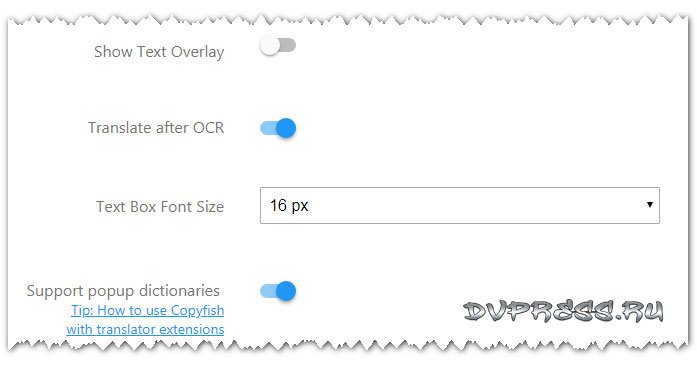
- Show Text Overlay: показать наложение текста. Так можно понять, какие слова были распознаны, а какие нет.

Здесь можно видеть, что был распознан весь текст , кроме слова «coloured», в нем не была распознана буква «d».
- Translate after OCR: переводить текст после распознавания.
- Text Box Font Size: задать размер шрифта;
- Support popup dictionaries: поддержка всплывающих словарей.
Быстрые клавиши
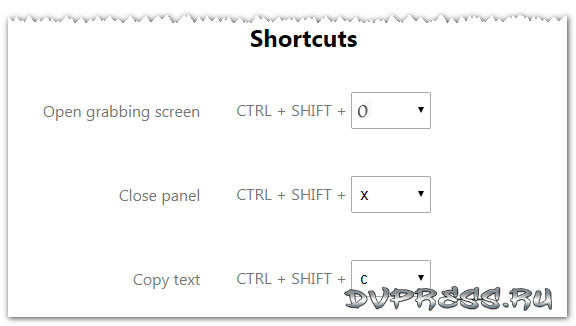
- Open grabbing screen — открыть захват экрана CTR+SHIFT+O;
- Close panel – закрыть панель CTR+SHIFT+ X;
- Copy text – скопировать текст CTR+SHIFT+ С.
Можно воспользоваться и бесплатным сервисом для распознавания текста онлайн с картинки, PDF или видео.
5 бесплатных программ для сканирования и распознавания текста
Программы для распознавания текста позволяют конвертировать сфотографированные или отсканированные документы непосредственно в предложения.
Дело в том, что текст на изображении представлен в виде растра, набора точек.
Упомянутый софт осуществляет превращение набора точек в полноценный текст, доступный для редактирования и сохранения.
Содержание:
Распознавание букв призвано оптимизировать процесс оцифровки бумажных печатных или рукописных книг, документов.
Такой метод оцифровки на порядки превосходит скорость ручного набора с изображения. Широко применяется при оцифровке библиотек и архивов.
Далее рассмотрим пятерку лучших представителей семейства подобных программ.
ABBYY FineReader 10
FineReader безоговорочный лидер среди всех программ, распознающих текст на изображении. В частности, софта, более четко обрабатывающего кириллицу нет.
Вообще в активе FineReader 179 языков, текст на которых распознается чрезвычайно успешно.
Единственное обстоятельство, которое может разочаровать пользователей, состоит в том, что программа платная.
Бесплатно распространяется только пробная версия на 15 дней. За этот период разрешено сканирование 50-ти страниц.
Дальше за пользование программой придется платить. FineReader легко «кушает» любое более-менее качественное изображение.
Источник при этом совершенно неважен. Будь то фотография, скан страницы или любая картинка с буквами.
Достоинства:
- точное распознавание;
- огромное количество языков чтения;
- толерантность к качеству изображения-источника.
Недостаток:
- пробная версия на 30 дней.
к содержанию ↑
OCR CuneiForm
Бесплатная программа для считывания текстовой информации с изображений. Точность распознавания на порядок ниже, чем у предыдущей рассматриваемой программы.
Но как для бесплатной утилиты, функционал все-таки на высоте.
Интересно! CuneiForm распознает блоки текста, графические изображения и даже различные таблицы. Более того, считыванию поддаются даже неразлинованные таблицы.
Программа может прочитать и сохранять шрифт и кегль распознаваемого текста. В базе шрифтов содержится большинство используемых печатных шрифтов.
Поддерживается даже распознавание текста вышедшего из печатной машинки.
Для обеспечения точности к процессу распознавания подключаются специальные словари, которые пополняют словарный запас из сканируемых документов.
Достоинства:
- бесплатное распространение;
- использование словарей для проверки правильности текста;
- сканирование текста с ксерокопий плохого качества.
Недостатки:
- относительно небольшая точность;
- небольшое количество поддерживаемых языков.
к содержанию ↑
WinScan2PDF
Winscan2pdf — это даже не полноценная программа, а утилита. Установка не потребуется, а исполнительный файл весит всего в несколько килобайт.
Процесс распознавания происходит предельно быстро, правда, полученные в его результате документы сохраняются исключительно в формате PDF.
Фактически весь процесс выполняется при нажатии трех кнопок: выбор источника, места назначения и, собственно, запуска программы.
Утилита предназначена для быстрой пакетной обработки множества файлов. Для удобства пользователей предусмотрен большой языковой пакет интерфейса.
Достоинства:
- портативность;
- быстрая работа;
- простота в использовании.
Недостатки:
- минимальный размер;
- единственный формат файлов на выходе.
к содержанию ↑
SimpleOCR
Отличная небольшая программа для распознавания текстов с изображений. Поддерживает даже чтение рукописей.
Беда в том, что русский не входит ни в языковой пакет интерфейса, ни в список поддерживаемых для распознавания языков.
Однако если необходимо отсканировать английский, датский или французский, то лучшего бесплатного варианта не найти.
В своей области программа обеспечивает точную расшифровку шрифтов, удаление шума и извлечение графических изображений.
К тому же в интерфейс программы встроен текстовый редактор, практически идентичный WordPad, что значительно повышает удобство использования программы.
Достоинства:
- точное распознавание текста;
- удобный текстовый редактор;
- удаление шума с изображения.
Недостатки:
- полное отсутствие русского языка.
к содержанию ↑
Freemore OCR
Программа позволяет оперативно извлекать текст и графику с изображений. Софт поддерживает работу с несколькими сканерами без потери производительности.
Извлеченный текст может быть сохранен в формате текстового документа или документа MS Office.
Кроме того предусмотрена функция многостраничного распознавания.
Распространяется Freemore OCR бесплатно, однако, интерфейс только на английском.
Но это обстоятельство никак не влияет на удобство пользования, потому как организованы элементы управления интуитивно понятным образом.
Достоинства:
- бесплатное распространение;
- возможность работы с несколькими сканерами;
- достойна точность распознавания.
Недостатки
- Отсутствие русского языка в интерфейсе;
- Необходимость загрузки русского языкового пакета для распознавания.
22 ЛУЧШЕЕ программное обеспечение OCR в 2020 году [Бесплатно / Платно]
- Home
Testing
- Back
- Agile Testing
- BugZilla
- Cucumber
- Database Testing
- Database Testing
- Database Testing
9000 Testing
9000
- Назад
- JUnit
- LoadRunner
- Ручное тестирование
- Мобильное тестирование
- Mantis
- Почтальон
- QTP
- Назад
- 000 SAP
- 0003 Центр контроля качества
- 00030003
- SoapUI
- Управление тестированием
- TestLink
SAP
- Назад
- ABAP
- APO
- Начинающий
- Basis
- BODS
- BI
- BPC
- CO
- Назад
- CRM
- Crystal Reports
- QM4000
- Заработная плата
- Назад
- PI / PO
- PP
- SD
- SAPUI5
- Безопасность
- Менеджер решений
- Successfactors
- Учебники SAP
- Apache
- Назад
- Java
- JSP
- Kotlin
- Linux
- Linux
- Kotlin
- Linux
- Perl
js
- Назад
- PHP
- PL / SQL
- PostgreSQL
- Python
- ReactJS
- Ruby & Rails
- Scala
- SQL
- SQL
- UML
- VB.Net
- VBScript
- Веб-службы
- WPF
000
000
0003 SQL
000
0003 SQL
000
Обязательно учите!
- Назад
- Бухгалтерский учет
- Алгоритмы
- Android
- Блокчейн
- Business Analyst
- Создание веб-сайта
- CCNA
- Облачные вычисления
- 0003 COBOL
- 000 Compiler
- 9000 Встроенный
- 000 9000 Compiler
- Ethical Hacking
- Учебники по Excel
- Программирование на Go
- IoT
- ITIL
- Jenkins
- MIS
- Сети
- Операционная система
- 0003
- Назад
- Управление проектами Обзоры
- Salesforce
- SEO
- Разработка программного обеспечения
- VB A
Big Data
- Назад
- AWS
- BigData
- Cassandra
- Cognos
- Хранилище данных
- HBOps
- HBOps
- MicroStrategy
- MongoDB
0003
0003
0003
.
6 лучших приложений Android OCR для извлечения текста из изображений
Вам нужно оцифровать какой-либо печатный текст, чтобы сохранить его электронную копию? В конце концов, отказ от бумажной документации имеет множество преимуществ. Если это так, все, что вам нужно, это инструмент оптического распознавания символов (OCR).
В прошлом мы рассмотрели несколько онлайн-инструментов OCR, но ничто не может сравниться с удобством возможности оцифровывать документы прямо с вашего телефона Android.Прежде чем погрузиться в лучшие инструменты распознавания текста для Android, давайте посмотрим, как мы их тестировали.
Наша методика тестирования
Мы просмотрели различные отрывки из биографии Стива Джобса Уолтера Айзексона.Сначала мы отсканировали отрывки с простым форматированием.
Затем мы отсканировали отрывки со страниц с более сложным форматированием.Только несколько приложений поддерживают извлечение текста из рукописного текста, поэтому мы протестировали рукописные заметки с курсивом. Сканирование проводилось при хорошем освещении. Наконец, эти документы были запущены с помощью одних из лучших инструментов распознавания текста для Android. Вот как они выступили.
1.Google Keep
Отличное приложение для создания заметок от Google содержит в себе несколько хитрых приемов и имеет множество творческих применений.Он также имеет встроенную поддержку OCR. В ходе тестирования мы обнаружили, что извлечение текста в Google Keep довольно стабильно работает как при простом, так и при сложном форматировании текста. Он также в значительной степени сохраняет исходное форматирование текста.
Инструкции по извлечению текста:
- Добавьте новую заметку и нажмите значок + .
- Выберите Сделать фото , чтобы отсканировать документ с камеры, или выберите Выбрать изображение , чтобы импортировать изображение из вашей галереи.
- Откройте изображение, нажмите на трехточечное меню переполнения и выберите Захватить текст изображения .
Текст должен быть извлечен за несколько секунд. Возможно, лучше всего то, что текстовая заметка будет автоматически синхронизироваться на всех ваших устройствах, поэтому вы можете сканировать документ на своем телефоне Android и редактировать его позже на своем компьютере.
Скачать: Google Keep (бесплатно)
2.Сканер текста [OCR]
Сканер текста [OCR] оказался на втором месте после Google Keep в нашем тестировании.Приложение утверждает, что поддерживает более 50 языков, включая китайский, японский, французский и другие. Он даже поддерживает извлечение текста из рукописного текста. Интерфейс приложения имеет важные функции сканирования, такие как увеличение и ползунок яркости, чтобы зафиксировать текст наиболее четким способом.
В нашем тестировании у него не было проблем с извлечением текста, хотя извлечение текста из рукописных заметок казалось его ахиллесовой пятой.Но это не удивительно, поскольку почерк может сильно отличаться от человека к человеку. Тем не менее, это все еще одно из немногих приложений, которое действительно поддерживает извлечение текста из рукописных заметок, поэтому попробовать стоит.
Инструкции по извлечению текста:
- Нажмите на синюю кнопку спуска затвора , чтобы сделать снимок и отсканировать документ.Кроме того, вы также можете импортировать существующее изображение, щелкнув значок Gallery .
Теперь должен отображаться извлеченный текст. Отсюда вы можете редактировать текст, копировать его или делиться им со сторонними приложениями.
Загрузить: Text Scanner [OCR] (бесплатно с рекламой)
3.Текстовая фея
Text Fairy — еще один достойный инструмент для извлечения изображений для Android, способный распознавать текст более чем на 50 языках, включая китайский, японский, голландский, французский и другие.Он поддерживает множество индийских языков, таких как хинди, бенгали, маратхи, телугу и т. Д. Вам будет предложено загрузить необходимые языки при первом запуске приложения.
Он отсканировал наш тестовый документ без ошибок, но имел проблемы с распознаванием текста со страницы, содержащей пару изображений.Он прямо упоминает, что у него есть некоторые проблемы с распознаванием красочных букв. Также стоит упомянуть, что перед сканированием документа необходимо выполнить множество ручных действий, что делает его непригодным для пакетного сканирования. Лучше ограничить его использование сканированием книг и журналов с простым макетом.
Инструкции по извлечению текста:
- Нажмите на значок камеры , чтобы сделать снимок.Либо нажмите значок галереи , чтобы импортировать изображение из галереи.
- Выберите часть изображения, которую вы хотите отсканировать. Нажмите на стрелку вперед , чтобы продолжить.
- Выберите, будет ли макет документа одноколоночным или двухстолбцовым.
- Выберите язык текста.
- Наконец, нажмите Старт .
Если все пойдет хорошо, текст следует извлечь, и теперь вы можете редактировать или копировать его в любом месте.
Скачать: Text Fairy (бесплатно)
4.Офисная линза
Office Lens — это концепция Microsoft, предлагающая портативное приложение для сканирования на устройства Android.Его функция заголовка — это возможность сканировать и оцифровывать документы, но также есть удобная опция распознавания текста. Он включен в качестве дополнительной опции, но вы можете получить его бесплатно, зарегистрировавшись в бесплатной учетной записи Microsoft. Регистрация также открывает доступ к другим функциям, таким как 5 ГБ бесплатного хранилища OneDrive и возможность сохранения в нескольких форматах.
В нашем тестировании Office Lens оказался одним из лучших приложений для распознавания текста на изображении.Кажется, нет никаких проблем с распознаванием даже цветных шрифтов. Кроме того, это лучшее приложение для Android OCR для распознавания текста из рукописных заметок. Он тесно интегрируется с другими продуктами Microsoft, такими как OneNote и Office 365. Если вы доверяете экосистеме Microsoft, использовать Office Lens не составит труда.
Инструкции по извлечению текста:
- Откройте офисную линзу и наведите камеру на документ, который хотите отсканировать.Он автоматически определяет участок изображения с текстом, но вы можете настроить его вручную. Нажмите кнопку спуска затвора камеры .
- Нажмите Сохранить .
- В разделе «Сохранить в» проверьте документ Word и коснитесь значка Проверить .
После открытия вы можете внести любые необходимые изменения.
Загрузить: Office Lens (бесплатно)
5.Сканер текста OCR
Сканер текста OCR имеет упрощенный интерфейс и поддерживает более 55 языков, включая английский, французский, итальянский, шведский и другие.В нашем тестировании казалось, что он работает в основном нормально с документами, хотя в разных местах пропустил пару слов. Он не может извлекать текст изображения из рукописных заметок. Он также пронизан рекламой, поэтому вам придется ждать около пяти секунд между каждым сканированием.
Инструкции по извлечению текста:
- Нажмите значок камеры , чтобы отсканировать документ.Чтобы импортировать документ из галереи, нажмите на кнопку с тремя точками o Verflow , а затем нажмите Импорт .
- Выберите язык документа и коснитесь Захватить текст изображения .
Он должен отображать извлеченный текст. Вы можете легко скопировать или поделиться текстом отсюда.
Загрузить: OCR Text Scanner (бесплатно с рекламой)
6.CamScanner
CamScanner какое-то время был одним из наших любимых приложений для сканирования документов на вашем телефоне.Но, как ни странно, его функция распознавания текста довольно проста. В нашем тестировании он часто пропускал определенные слова или писал их с ошибками. Это не так уж плохо, но упомянутые выше приложения в целом показали лучшие результаты. В нем есть одно замечательное свойство — возможность пакетной обработки документов. В отличие от некоторых других приложений, это не требует ручной настройки перед сканированием документа.
Бесплатная версия CamScanner позволяет вам просматривать текст только для чтения, поэтому, конечно, вам придется перейти на премиум-версию, чтобы редактировать извлеченный текст.
Инструкции по извлечению текста:
- Коснитесь значка камеры , чтобы отсканировать документ с помощью камеры устройства.Чтобы импортировать изображение из галереи, нажмите на переполненное меню и выберите Импортировать из галереи.
- Откройте изображение и нажмите Распознать .
- Можно коснуться Распознать всю страницу , чтобы извлечь текст из всего изображения, или коснуться Выбрать область , чтобы извлечь текст из определенного раздела.
Загрузить: CamScanner (бесплатно, полная)
Помните, что ни один инструмент распознавания текста не является надежным на 100 процентов, когда дело доходит до извлечения текста.Всегда рекомендуется редактировать и корректировать документы перед их сохранением. Google Keep довольно последовательно работает для оцифровки моих документов, а Office Lens отлично справляется с оцифровкой моих рукописных заметок.
Однако ваш опыт может варьироваться в зависимости от стиля текста документа или его языка, поэтому лучше проверить все приложения и посмотреть, что лучше всего подходит для вас.
Какое приложение вы предпочитаете для извлечения текста из документов? Если ваше любимое приложение отсутствует в списке, сообщите нам об этом в комментариях ниже.
Кредит изображения: guteksk7 / Depositphotos
9 встроенных настроек Android для повышения безопасности вашего устройства
У вас есть Android-устройство? Вы должны знать об этих ключевых утилитах, которые помогают защитить ваше устройство.
Об авторе
Abhishek Kurve
(Опубликовано 24 статей)
Абхишек Курве — бакалавр компьютерных наук. Он компьютерный фанат, который с нечеловеческим энтузиазмом принимает любую новую потребительскую технологию.
Ещё от Abhishek Kurve
Подпишитесь на нашу рассылку новостей
Подпишитесь на нашу рассылку, чтобы получать технические советы, обзоры, бесплатные электронные книги и эксклюзивные предложения!
Еще один шаг…!
Подтвердите свой адрес электронной почты в только что отправленном вам электронном письме.
.
Как аккуратно извлечь текст из изображений на экране вашего компьютера
Самый простой способ захвата и извлечения текста из любого изображения на экране, не набирая его вручную.
Если у вас есть опыт работы с компьютерами, вы, вероятно, слышали об оптическом распознавании символов (OCR).Эта важная процедура берет изображения, содержащие текст, и извлекает этот текст в редактируемую форму.
Например, Google использует OCR для сканирования старых книг и делает их доступными в цифровом виде через Google Книги. Но OCR может быть полезен и вам, как домашнему пользователю. Давайте быстро рассмотрим приложение, которое упрощает задачу.
Захват и извлечение текста с помощью Easy Screen OCR
Easy Screen OCR — надежная программа для захвата текста с любого изображения на вашем ПК.Перейдите на его домашнюю страницу и загрузите его, выбрав портативную версию, если хотите.
После установки вы найдете значок утилиты на панели задач.Щелкните его правой кнопкой мыши, чтобы получить доступ к нескольким параметрам программы в меню Preferences . Здесь вы можете запустить программу при запуске, воспроизвести звук и изменить горячую клавишу для ее использования.
Чтобы начать захват, щелкните значок правой кнопкой мыши и выберите Capture или нажмите горячую клавишу.Ваша мышь изменится на цвет радуги; щелкните и перетащите на изображение, которое вы хотите использовать. Как только вы это сделаете, вы увидите небольшое окно в правом нижнем углу экрана. Нажмите кнопку OCR , чтобы выполнить процедуру.
Через мгновение вы увидите, что текст с изображения появляется на вкладке Текст инструмента.Затем вы можете скопировать этот текст и вставить его в любом месте.
Возможно, вы не используете этот инструмент постоянно, но его стоит держать под рукой.Например, если вы когда-нибудь получите сообщение об ошибке, которое не позволяет скопировать его текст, вы можете использовать OCR, чтобы легко скопировать текст для устранения неполадок, не набирая его самостоятельно.
Если вам нужно более совершенное программное обеспечение для распознавания текста, взгляните на наше сравнение OneNote и OmniPage.
Узнайте, как сегодня программировать платы Arduino с помощью этих команд
Вот все команды, которые вам нужно знать, чтобы начать программировать платы Arduino прямо сейчас.
Об авторе
Бен Штегнер
(Опубликовано 1554 статей)
Бен — заместитель редактора и менеджер по адаптации в MakeUseOf. Он оставил свою работу в сфере ИТ, чтобы писать полный рабочий день в 2016 году, и никогда не оглядывался назад.В качестве профессионального писателя он освещал технические руководства, рекомендации по видеоиграм и многое другое уже более шести лет.
Ещё от Ben Stegner
Подпишитесь на нашу рассылку новостей
Подпишитесь на нашу рассылку, чтобы получать технические советы, обзоры, бесплатные электронные книги и эксклюзивные предложения!
Еще один шаг…!
Подтвердите свой адрес электронной почты в только что отправленном вам электронном письме.
.
python — OCR: извлечение текста из изображения
Переполнение стека
- Около
Продукты
- Для команд
Переполнение стека
Общественные вопросы и ответыПереполнение стека для команд
Где разработчики и технологи делятся частными знаниями с коллегамиВакансии
Программирование и связанные с ним технические возможности карьерного ростаТалант
Нанимайте технических специалистов и создавайте свой бренд работодателяРеклама
Обратитесь к разработчикам и технологам со всего мира- О компании
.

Добавить комментарий